Bezier Tool(贝塞尔工具)的属性栏非常简单,几乎没有什么可用的选项,大部分的属性 要在曲 线编辑时才可用(我们将在第二章中的曲线编辑部分详细介绍)。
![]()
![]()
图 1-35 贝塞尔工具的属性栏
不过也可以通过设置 Freehand Tool(手绘工具)的属性 栏中的属性参数,来控制线条的属性(其设置方法同手绘工具一样),生成许多 美观的图案。
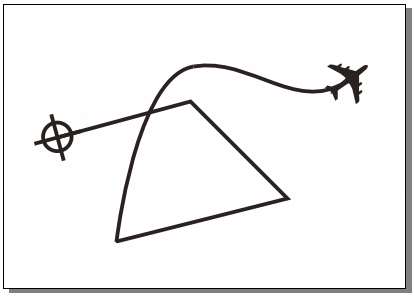
图 1-36 用贝赛尔工具绘制的图案
utobao编注:更多CorelDraw教程学习进入优图宝CorelDraw入门教程栏目: http://www.utobao.com/news/64.html
![]() Artistic Media Tool(艺术媒体工具)
Artistic Media Tool(艺术媒体工具)
Artistic Media Tool(艺术媒体工具)是CorelDRAW提供 的一种具有固定或可变宽度及形状的特殊的画笔工具。利用Artistic Media Tool(艺术媒体工具)可以创建具有特殊艺术效果的线段或图案。
在 Artistic Media Tool(艺术媒体工具)的属性栏中,提供 了5个功能各异的笔形按钮及其功能选项设置。选择了笔形并设置号宽度等选项后 ,在绘图页面中单击并拖动鼠标,即可绘制出丰富多采的图案效果。
![]()
图 1-37 艺术媒体工具中Preset(预置)的属性栏
![]()
图 1-38艺术媒体工具中Brush(笔刷)的属性栏
![]()
图 1-39艺术媒体工具中Sprayer(喷笔) 的属性栏
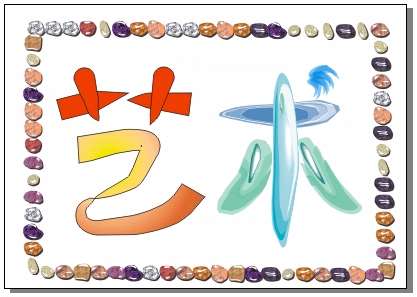
图 1-40 利用预置笔形、笔刷和喷笔绘制的效果
此图例中的"艺"字就是选用了 Preset(预置)中的不 同笔形绘制成的;"术"字是选用了Brush(笔刷)中的不同笔刷样式绘制成的; 而图案边框则是选用了Sprayer(喷笔)绘制成的。
![]()
图 1-41艺术媒体工具中Calligraphic(书法笔)的属性栏_ueditor_page_break_tag_
![]()
图 1-42艺术媒体工具中Pressure(压感笔)的属性栏
此例(图 1-43)中的"鸟"字就是利用Calligraphic( 书法笔)绘制成的,图中的飞鸟和雪花图案是用喷笔绘制成的。

图 1-43 利用喷笔和书法笔绘制的图案
图 1-35 贝塞尔工具的属性栏
不过也可以通过设置 Freehand Tool(手绘工具)的属性 栏中的属性参数,来控制线条的属性(其设置方法同手绘工具一样),生成许多 美观的图案。
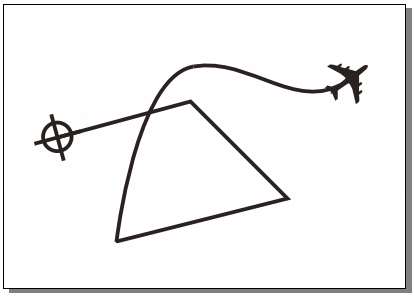
图 1-36 用贝赛尔工具绘制的图案
![]() Artistic Media Tool(艺术媒体工具)
Artistic Media Tool(艺术媒体工具)
Artistic Media Tool(艺术媒体工具)是CorelDRAW提供 的一种具有固定或可变宽度及形状的特殊的画笔工具。利用Artistic Media Tool(艺术媒体工具)可以创建具有特殊艺术效果的线段或图案。
在 Artistic Media Tool(艺术媒体工具)的属性栏中,提供 了5个功能各异的笔形按钮及其功能选项设置。选择了笔形并设置号宽度等选项后 ,在绘图页面中单击并拖动鼠标,即可绘制出丰富多采的图案效果。
![]()
图 1-37 艺术媒体工具中Preset(预置)的属性栏
 Preset(预 置)按钮:此选项用于预置艺术媒体笔的形状。在
Preset(预 置)按钮:此选项用于预置艺术媒体笔的形状。在  滑块栏中设置画笔笔触的平滑程度;在
滑块栏中设置画笔笔触的平滑程度;在  选项栏中设置画笔笔触的宽度;在
选项栏中设置画笔笔触的宽度;在  下拉列表栏中选择CorelDRAW10为你提供的多达23种画 笔的形状。
下拉列表栏中选择CorelDRAW10为你提供的多达23种画 笔的形状。
![]()
图 1-38艺术媒体工具中Brush(笔刷)的属性栏_ueditor_page_break_tag_
 Brush(笔 刷)按钮:按下次按钮后,能使用户在绘制具有特定样式的彩色线条时,变得极 为方便、快捷。在
Brush(笔 刷)按钮:按下次按钮后,能使用户在绘制具有特定样式的彩色线条时,变得极 为方便、快捷。在  下拉列表栏中有多达24种之多的笔刷样式供你选择;如嫌不够,还可 已通过
下拉列表栏中有多达24种之多的笔刷样式供你选择;如嫌不够,还可 已通过  按钮调入其它的笔刷样式;当然也可以通过
按钮调入其它的笔刷样式;当然也可以通过  按钮将你喜爱的笔刷样式保存起来,如果不满意就按下
按钮将你喜爱的笔刷样式保存起来,如果不满意就按下  按钮将选定的笔刷样式删除掉。
按钮将选定的笔刷样式删除掉。
![]()
图 1-39艺术媒体工具中Sprayer(喷笔) 的属性栏
 Sprayer(喷 笔)按钮:按下此按钮后,可以在喷笔绘制过的地方喷上所选择的图案。在
Sprayer(喷 笔)按钮:按下此按钮后,可以在喷笔绘制过的地方喷上所选择的图案。在  下拉列表栏中选择所要喷笔的图案;在
下拉列表栏中选择所要喷笔的图案;在  栏中设置喷笔图案的尺寸大小;在
栏中设置喷笔图案的尺寸大小;在  列选栏中选择喷绘方式为Randomly(任意)、 Sequentially(连续)或By Direction(按方向);按
列选栏中选择喷绘方式为Randomly(任意)、 Sequentially(连续)或By Direction(按方向);按  按钮可将已选定满意的图案添加到喷笔图案列表中,并 可以按
按钮可将已选定满意的图案添加到喷笔图案列表中,并 可以按  按钮,在弹出的对话框中编辑喷笔图案列表;在
按钮,在弹出的对话框中编辑喷笔图案列表;在  栏中可以调整被喷绘对象的涂抹数量和间距;按
栏中可以调整被喷绘对象的涂抹数量和间距;按  按钮,可以在弹出的对话框中设置喷绘对象的旋转角度;按
按钮,可以在弹出的对话框中设置喷绘对象的旋转角度;按  按钮可以在其对话框中设置被喷绘对象的偏移量及偏移 方向;按
按钮可以在其对话框中设置被喷绘对象的偏移量及偏移 方向;按  按钮可以重新设置数值。
按钮可以重新设置数值。
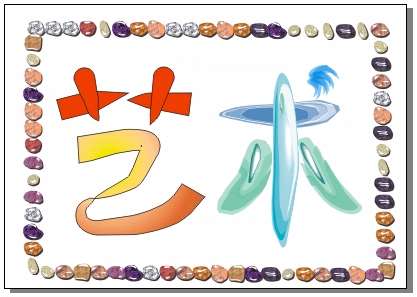
图 1-40 利用预置笔形、笔刷和喷笔绘制的效果
此图例中的“艺”字就是选用了 Preset(预置)中的不 同笔形绘制成的;“术”字是选用了Brush(笔刷)中的不同笔刷样式绘制成的; 而图案边框则是选用了Sprayer(喷笔)绘制成的。
![]()
图 1-41艺术媒体工具中Calligraphic(书法笔)的属性栏
 Calligraphic(书法笔)按钮:由于这种笔形与生活中的书法线条相似,故称为书 法笔。我们可以在
Calligraphic(书法笔)按钮:由于这种笔形与生活中的书法线条相似,故称为书 法笔。我们可以在 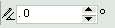 中调整笔形论轮廓的显示角度,从而得到满意的线条 效果。
中调整笔形论轮廓的显示角度,从而得到满意的线条 效果。
![]()
图 1-42艺术媒体工具中Pressure(压感笔)的属性栏
 Pressure( 压感笔)按钮:按下此按钮后,用户可以使用专用的绘图压感笔绘制图形,当压力 增大时,线条的宽度就增加,用户可以在
Pressure( 压感笔)按钮:按下此按钮后,用户可以使用专用的绘图压感笔绘制图形,当压力 增大时,线条的宽度就增加,用户可以在  栏中设定线条的最大宽度。该设置在使用鼠标时无效, 线条宽度为固定的值。
栏中设定线条的最大宽度。该设置在使用鼠标时无效, 线条宽度为固定的值。
此例(图 1-43)中的“鸟”字就是利用Calligraphic( 书法笔)绘制成的,图中的飞鸟和雪花图案是用喷笔绘制成的。

图 1-43 利用喷笔和书法笔绘制的图案
utobao编注:更多CorelDraw教程学习进入优图宝CorelDraw入门教程栏目: http://www.utobao.com/news/64.html




